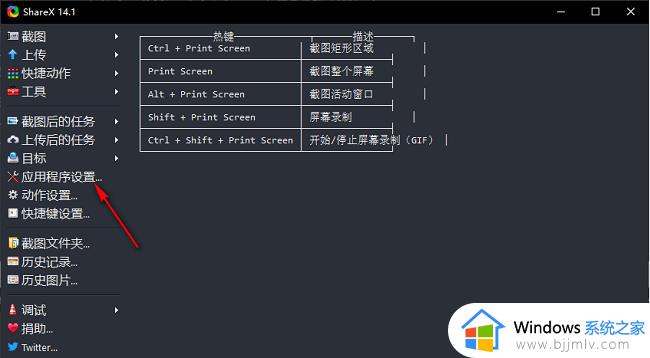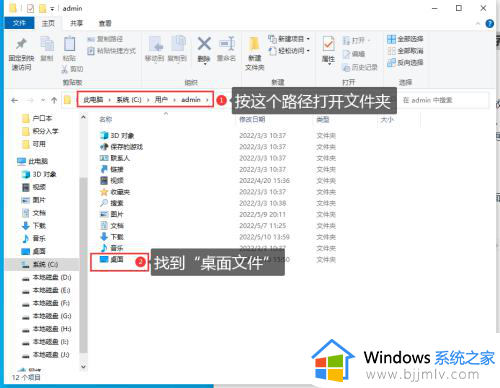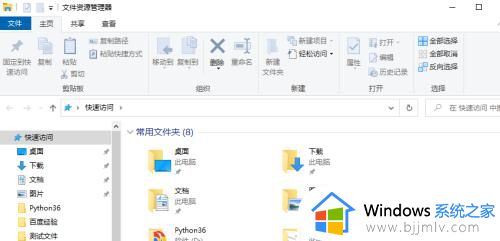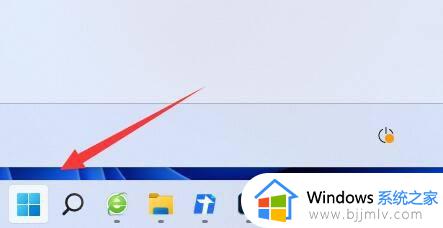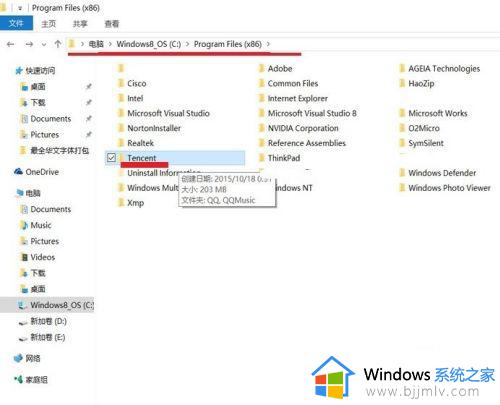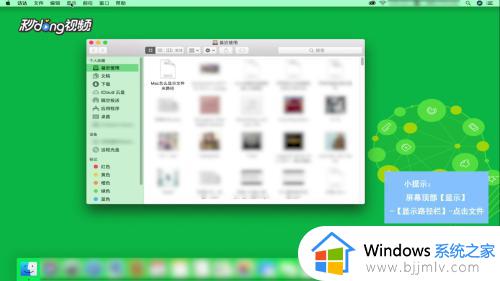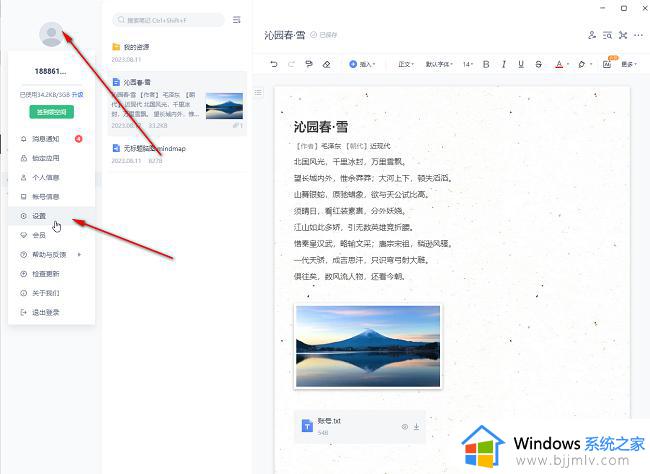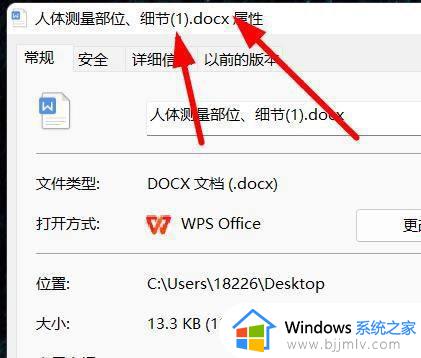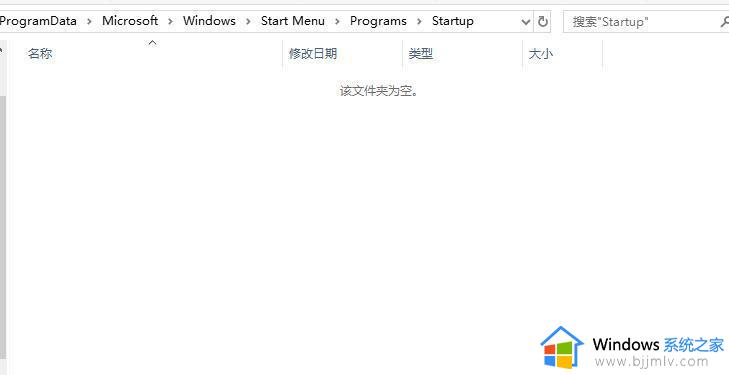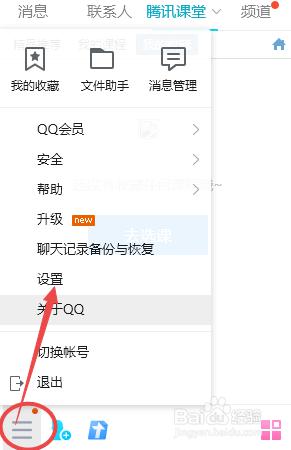怎么在ShareX中改变文件保存路径 ShareX如何修改文件保存路径
更新时间:2023-08-04 10:45:08作者:run
怎么在ShareX中改变文件保存路径,在日常使用电脑的过程中,我们经常会遇到需要截图或录屏的情况,而ShareX作为一款功能强大的截图工具,为我们提供了便捷的截图和录屏功能。有时候默认的文件保存路径并不符合我们的需求,我们希望能够将文件保存到其他地方。接下来,我们将详细介绍ShareX如何修改文件保存路径。
更改方法:
1、双击打开软件,点击左侧栏中的"应用程序设置"。
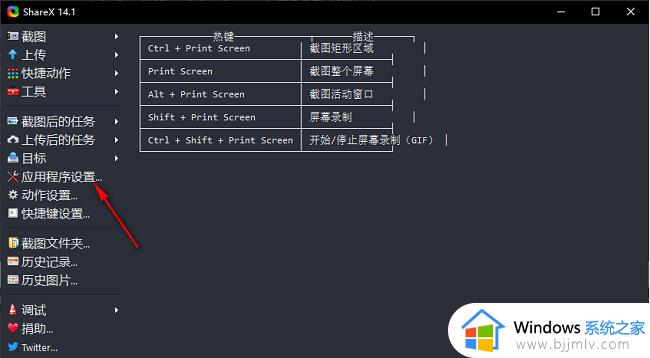
2、在打开的窗口界面中,点击左侧栏中的"路径"。
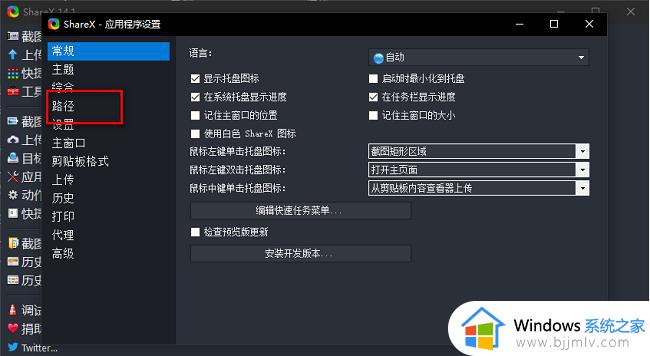
3、然后找到右侧中的"个人文件夹",点击"浏览"按钮。
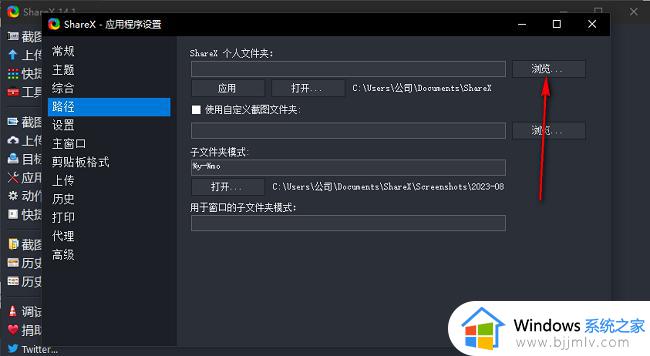
4、随后在给出的窗口中,选择一个合适的文件路径位置,点击"选择文件夹"。
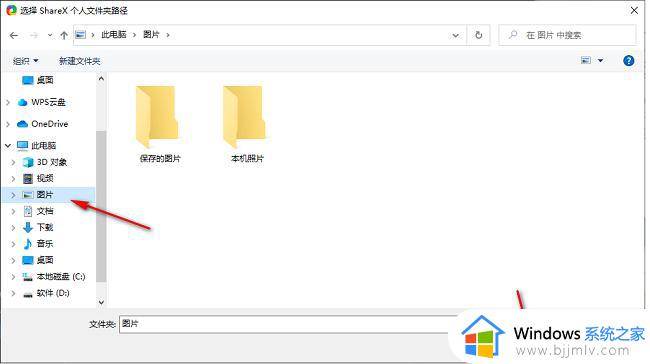
5、再点击"应用"按钮。
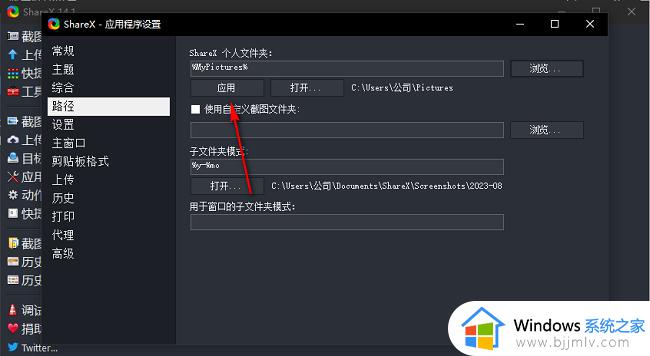
6、最后在弹出的提示窗口中点击"是"就可以了。
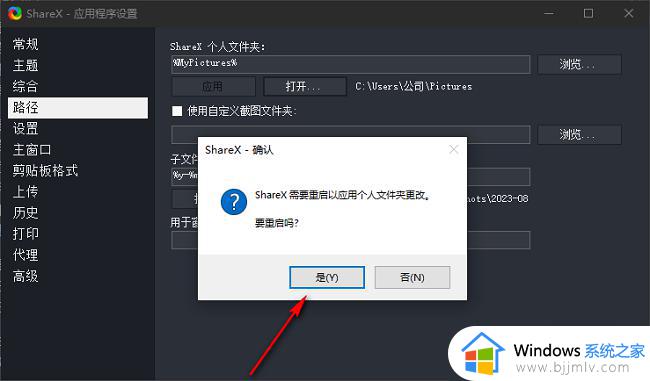
以上就是在ShareX如何修改文件保存路径的全部内容,如果您遇到类似情况,请参考本文介绍的步骤处理,希望对您有所帮助。